Последние обновления Windows не отображаются на ПК с Windows 11; Почему?
Каждый раз, когда Microsoft объявляет об обновлении, многие люди приходят и сообщают, что они не получили последнее обновление Windows. Некоторые ждут неделями, а то и месяцами, выясняя, не случилось ли что-то не так с их компьютером. Теперь, если вам интересно, почему последние обновления Windows не отображаются на вашем компьютере с Windows 11/10, этот пост попытается ответить на ваш вопрос:

Почему последние обновления Windows не отображаются на моем компьютере с Windows 11?
Вот некоторые известные и необычные причины, по которым последние обновления Windows могут не отображаться на вашем компьютере с Windows 11/10. Ниже приведен список причин для потребителей, за которым следуют бизнес-потребители.
- Приостановленные обновления
- Устаревшее или неподдерживаемое оборудование:
- Региональное внедрение
- Измеренное подключение
- Обновить выбор канала
- Отключение обновления вручную.
1) Приостановленные обновления
Программы для Windows, мобильные приложения, игры - ВСЁ БЕСПЛАТНО, в нашем закрытом телеграмм канале - Подписывайтесь:)
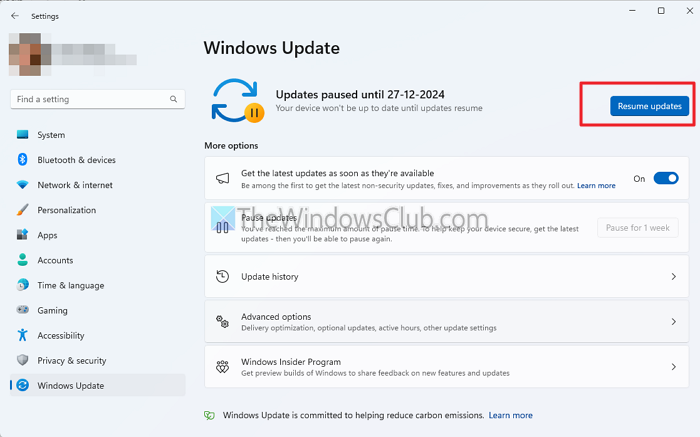
Windows позволяет пользователям приостанавливать обновления на срок до 5 недель. Если пользователь или администратор включит эту функцию, Windows пропустит даже критические обновления.
Откройте «Настройки Windows» > «Центр обновления Windows». Проверьте, есть ли у вас кнопка «Возобновить обновления». Если да, нажмите на него и подождите несколько часов, пока Windows не определит для вас подходящие обновления. Вот полные инструкции по приостановке и возобновлению обновлений Windows.
2) Устаревшее или неподдерживаемое оборудование.
Когда вышла Windows 11, некоторые нашли способы обойти TPM и требования к оборудованию. Если вы один из них, в конечном итоге Microsoft это выяснит и прекратит отправлять обновления на ваш компьютер. Кроме того, для получения обновлений неподдерживаемым устройствам может потребоваться ручное вмешательство, но это может длиться недолго.
3) Региональное развертывание и развертывание на основе устройств
Microsoft обычно выпускает обновления поэтапно, используя поэтапный подход к развертыванию. Они зависят от двух факторов. Во-первых, это регион, а во-вторых, конфигурация вашего устройства. Идея состоит в том, чтобы собрать данные и определить, есть ли проблема. Если они обнаружат, что устройства сообщают о большем количестве проблем, развертывание для аналогичных устройств откладывается и развертывается только на тех, на которых оно работает должным образом.
Тем не менее, команда Microsoft Windows проводит достаточное тестирование, особенно своих инсайдерских программ. Но исключения все же могут быть, отсюда и задержки.
4) Измеренное подключение
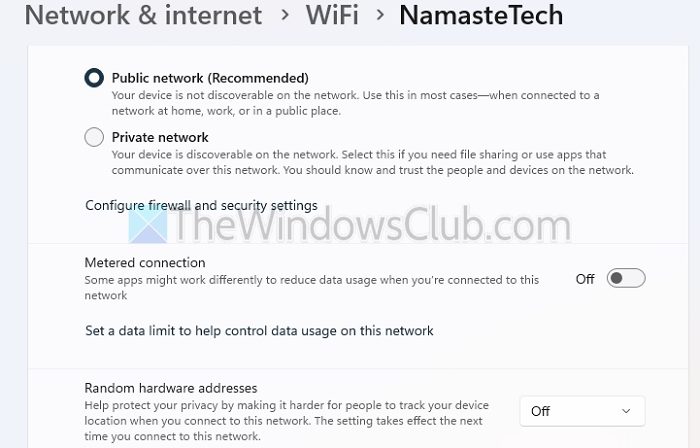
Лимитное подключение в Windows гарантирует, что ограниченное подключение к Интернету не будет стоить вам огромных денег. Если вы случайно или слишком долго использовали лимитное соединение, Windows не будет загружать обновления, если вы не заставите ее сделать это, изменив сеть или отключив лимитное соединение.
- Откройте настройки Windows (Win + I)
- Перейдите в раздел «Сеть и Интернет» > выберите в списке адаптер Ethernet или Wi-Fi.
- Найдите настройку лимитных подключений на странице сведений и выключите переключатель.
Узнайте больше о том, как управлять лимитными подключениями в Windows.
5) Обновить выбор канала
Ваш компьютер может быть настроен на получение обновлений только из определенных каналов обновлений Windows, таких как Insider Preview (Beta, Dev или Canary) или Release Preview. Эти каналы могут задерживать или предлагать альтернативные обновления в зависимости от этапов тестирования, что делает некоторые обновления недоступными в стандартные сроки выпуска.
Читайте: Как запретить пользователям получать сборки Insider Preview в Windows.
6) Разблокируйте изменения реестра или политики вручную.
Некоторые опытные пользователи Windows меняют настройки через реестр или групповую политику. Если они это сделали и забыли об этом, было бы лучше отменить это.
Читайте: Обновление функций Windows 11 не отображается
Вы используете компьютер с рабочей учетной записью?
Если вы используете рабочий компьютер с рабочей учетной записью, ваша ИТ-политика определяет, что вы можете делать на своем компьютере. У вас может быть программное обеспечение, которое не работает в другой версии Windows, или вы можете работать в среде, точно соответствующей требованиям клиента. Есть еще много других.
Вот список причин, по которым на вашем рабочем компьютере нет последнего обновления Windows:
- Отсрочка обновлений. ИТ-политики могут откладывать обновления по соображениям стабильности.
- Пользовательские настройки обновления через групповую политику: ИТ-специалисты могут контролировать и ограничивать обновления для определенных версий.
- Управление WSUS или SCCM. Обновлениями можно управлять с помощью служб Windows Server Update Services или Microsoft Endpoint Configuration Manager.
- Несоответствие организационным базовым показателям. Ваша система может не соответствовать корпоративным политикам получения обновлений.
- Этапы тестирования: обновления могут быть отложены для внутреннего тестирования перед развертыванием.
- Пользовательские образы. Организации, использующие собственные образы ОС, могут не сразу интегрировать обновления.
- Зависимости от конкретной версии: критическое программное обеспечение может быть еще несовместимо с последними обновлениями.
- Отсутствие прав администратора: учетные записи пользователей без прав администратора могут не видеть обновления.
- Конфигурации корпоративного лицензирования. Проблемы с лицензированием или несоответствия могут помешать обновлениям.
Надеюсь, этот пост поможет вам понять, как распространяется обновление Windows.
Почему дополнительные обновления не появляются на моем компьютере с Windows 11
Дополнительные обновления, такие как обновления драйверов или пакеты функций, могут не отображаться на вашем компьютере с Windows 11 по нескольким причинам. Windows может определить, что вашему устройству не требуются эти обновления, или вы не включили опцию «Получать обновления для других продуктов Microsoft» в разделе «Настройки» > «Центр обновления Windows» > «Дополнительные параметры». Эти обновления часто предназначены для определенных конфигураций, чтобы предотвратить проблемы совместимости.
Могут ли поврежденные службы Центра обновления Windows привести к тому, что обновления не будут отображаться?
Да, если основные службы Центра обновления Windows (например, wuauserv или BITS) не запущены или повреждены, обновления могут не появиться. Эти службы должны работать в фоновом режиме для проверки и получения обновлений. Вы можете запустить инструмент DISM, чтобы исправить эти поврежденные файлы и перепроверить наличие обновлений.
Программы для Windows, мобильные приложения, игры - ВСЁ БЕСПЛАТНО, в нашем закрытом телеграмм канале - Подписывайтесь:)